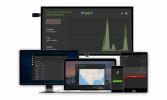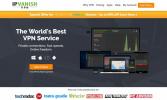Pulsar Kodi Add-on: Installation und Fehlerbehebung
Kodi ist eine der besten Möglichkeiten, um Live-Sport, Filme und Fernsehsendungen auf Ihrem Computer oder Smartphone anzusehen. Die Software ist völlig kostenlos und Open Source. Mit der Fülle inoffizieller Add-Ons können Sie auf noch mehr Inhalte zugreifen. Eines der besten Kodi-Add-Ons für das Streamen von Filmen ist Pulsar. Diese einzigartige Erweiterung ermöglicht es, Torrent-Dateien beim Herunterladen anzusehen und lange Wartezeiten in sofortige Unterhaltung umzuwandeln. Es ist eine so nahtlose Erfahrung, dass Sie sich wünschen würden, Sie hätten das Add-On vor Jahren installiert!

30 Tage Geld-zurück-Garantie
Holen Sie sich ein gutes VPN, bevor Sie Kodi verwenden
Kodi selbst ist sowohl sicher als auch legal zu verwenden. Einige der Add-Ons von Drittanbietern, auf die Sie Zugriff haben, können diese Regeln jedoch ändern. Die Kodi-Community wird von Inhabern von Inhaltsrechten und Politikern geprüft. Jeder behauptet, die Software werde nur zum Raubkopieren von Filmen und TV-Shows verwendet. Internetdienstanbieter (ISPs) haben darauf reagiert, indem sie Kodi-Streams gedrosselt und Benachrichtigungen über Urheberrechtsverletzungen an Benutzer gesendet haben.
Die gute Nachricht ist, dass Sie sich mithilfe eines virtuellen privaten Netzwerks vor diesen ungerechtfertigten Bedrohungen schützen können. VPNs verwandeln gewöhnliche Online-Aktivitäten in einen verschlüsselten Informationsstrom, ohne dass Sie zusätzliche Arbeit leisten müssen. ISPs können verschlüsselte Datenpakete nicht brechen, was bedeutet, dass keine Drosselung, keine Spionage und keine Hinweise auf Urheberrechtsverletzungen erfolgen. Mit einem VPN können Sie sicher und anonym von jedem Gerät streamen. Sie erhalten auch Zugriff auf eine Reihe anderer Vorteile, darunter die folgenden:
- Sehen Sie sich geobeschränkte Videostreams aus anderen Ländern auf Diensten wie an Netflix, HBO Go, Hulu, Youtube, BBC iPlayer, und mehr
- Entsperren Sie zensierte und regional eingeschränkte Websites, Suchmaschinen und mehr
- Bewahren Sie Ihre Daten auf Reisen im Ausland oder auf Reisen sicher auf Verwendung öffentlicher Hotspots
- Stoppen Sie Massenüberwachungsbemühungen, Datendiebe und ISP-Tracker
Bewertung des besten VPN für Kodi
Die Auswahl des richtigen VPN ist nie einfach. Es kann überwältigend sein, alle Informationen zu verstehen. Je mehr Sie recherchieren, desto komplizierter wird es. Wir haben den Vorgang vereinfacht, indem wir unten einen empfohlenen VPN-Dienst bereitgestellt haben. Wir haben diesen Anbieter anhand der folgenden Kriterien ausgewählt, um sicherzustellen, dass Sie für alle Ihre anonymen Kodi-Streams die beste VPN-Erfahrung haben:
- Schnelle Downloads - Geschwindigkeit ist für jeden Film-Stream von entscheidender Bedeutung, insbesondere für Videos in HD- und 4K-Qualität. VPNs können langsamer sein als Ihre durchschnittliche Internetverbindung. Deshalb benötigen Sie ein Unternehmen, das schnellen Downloads höchste Priorität einräumt.
- Null-Protokollierungsrichtlinie - Nichts zerstört Ihre Online-Privatsphäre schneller als Verkehrsprotokolle. Wenn ein VPN Informationen speichert, können möglicherweise Dritte darauf zugreifen, einschließlich Regierungsbehörden. Wenn niemals Daten protokolliert werden, bleiben Ihre Informationen sicher.
- Nicht überwachter Verkehr - Viele VPNs blockieren Torrent-Verkehr und P2P-Netzwerke, die beide von Kodi-Add-Ons für Streams verwendet werden. Pulsar selbst funktioniert ohne Torrent-Zugriff nicht. Wenn Ihr ausgewähltes VPN sie blockiert, haben Sie kein Glück.
- Starker Ruf - Wenn Sie ein VPN verwenden, senden Sie eine Menge Informationen über deren Server. Es ist unmöglich zu sagen, was sie mit diesen Daten machen, weshalb Vertrauen ein unglaublich wichtiger Faktor bei der Auswahl des richtigen VPN ist.
- Keine Bandbreitenbeschränkungen - Kodi und Pulsar verbrauchen viele Daten. Wenn die Anzahl der Downloads begrenzt ist, erreichen Sie diese in kürzester Zeit. Wählen Sie immer ein VPN mit unbegrenzter Bandbreite, damit Sie Ihre Streams aus keinem Grund stoppen müssen.
Das beste VPN für Kodi: IPVanish
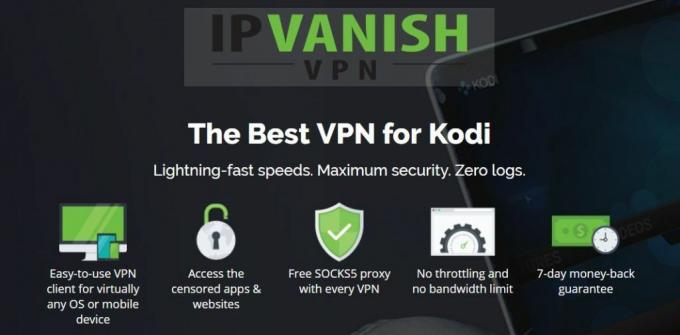
IPVanish weiß, was Kodi-Benutzer wollen. Das VPN bietet unglaublich schnelle Server, die durch strenge Datenschutzrichtlinien, hervorragende Verschlüsselung, benutzerdefinierte Software für jedes moderne Gerät und ein riesiges Netzwerk von Servern auf der ganzen Welt unterstützt werden. Mit IPVanish können Sie sich anmelden und sofort verschwinden, indem Sie Ihre Webbrowser- und Videostreams verschlüsseln, um sie privat, sicher und anonym zu machen. Keine ISP-Drosselung mehr und keine Massenüberwachung mehr. Dank IPVanish sind es nur Sie und Ihre Kodi-Filme.
Einer der beeindruckendsten Teile der IPVanish-Erfahrung ist das Netzwerk mit über 850 Servern in 60 verschiedenen Ländern. Jeder ist mit beeindruckenden Geschwindigkeitstestergebnissen und Ergebnissen mit geringer Latenz zugänglich, und Sie können ohne Einschränkung frei zwischen ihnen wechseln. Daten, die über dieses Netzwerk übertragen werden, sind mit einer 256-Bit-AES-Verschlüsselung gesichert und durch eine Nullprotokollierungsrichtlinie für den gesamten Datenverkehr geschützt. Auf der Softwareseite erhalten Sie sowohl einen DNS-Leckschutz als auch einen automatischen Kill-Schalter, um sicherzustellen, dass Ihre wahre Identität niemals durch die Ritzen rutscht.
Zu den größten Funktionen von IPVanish gehören:
- Unbegrenzte Bandbreite, keine Geschwindigkeitsbegrenzungen oder Drosselung und keine Einschränkungen für P2P-Netzwerke oder Torrent-Verkehr
- Leichte Apps für alle modernen Plattformen, einschließlich Windows, Mac, Linux, Android und iOS
- Greifen Sie über ein riesiges Netzwerk von Servern auf geobeschränkte Videos und Websites zu
- Laden Sie Torrents und Kodi-Add-Ons mit vollständiger Privatsphäre und Anonymität herunter
IPVanish bietet eine 7-tägige Geld-zurück-Garantie, sodass Sie eine Woche Zeit haben, um es risikofrei zu testen. Bitte beachte, dass Suchttipps können Leser Sparen Sie hier massive 60% auf dem IPVanish Jahresplanund senkte den monatlichen Preis auf nur 4,87 USD / Monat.
So installieren Sie Kodi-Add-Ons von Drittanbietern
Die meisten Add-Ons im Kodi-Ökosystem sind in Repositorys verpackt, Zip-Dateien, in denen Dutzende von Add-Ons an einem einzigen praktischen Ort gespeichert sind. Repos machen es einfach, neue Inhalte zu entdecken und vorhandene Add-Ons zu aktualisieren. Sie müssen nicht überall im Internet nach Dateien suchen, sondern müssen nur das Repository installiert lassen, und schon kann es losgehen. Kodi bietet eine Vielzahl von Möglichkeiten zur Installation von Repos. Wir bevorzugen jedoch die Methode „Externe Quellen“, um die Organisation zu verbessern. Bevor Sie dies tun können, müssen Sie eine der Kodi-Einstellungen ändern, damit Ihre Downloads verwaltet werden können. Befolgen Sie die folgenden Schritte und Sie werden eingestellt:
- Öffnen Sie Kodi und klicken Sie auf das Zahnradsymbol, um das Systemmenü aufzurufen
- Gehen Sie zu Systemeinstellungen> Add-Ons
- Schalten Sie den Schieberegler neben der Option "Unbekannte Quellen" um
- Akzeptieren Sie die Warnmeldung, die angezeigt wird
Damit sind Sie bereit, Repos zu finden, sie zu Kodi hinzuzufügen und nach Belieben mit der Installation von Add-Ons zu beginnen. Pulsar ist in einigen beliebten Repositories erhältlich. Wir haben jedoch festgestellt, dass es zuverlässiger ist, sich an die offiziellen Open-Source-Dateien zu halten. Die folgende Anleitung führt Sie durch den Prozess, wobei Sie dies als Quelle verwenden.
Hinweis: Das Pulsar-Add-On kann indirekt den Zugriff auf unbekannte Inhaltsquellen ermöglichen. Suchttipps dulden oder fördern keine Verletzung von Urheberrechtsbeschränkungen. Bitte beachten Sie die Gesetze, Opfer und Piraterierisiken, bevor Sie ohne Erlaubnis auf urheberrechtlich geschütztes Material zugreifen.
So installieren Sie das Pulsar Add-on für Kodi
Pulsar ist der ursprüngliche Streaming-Torrent-Viewer. Das Add-On öffnete die Tür für das Ansehen von Filmen über Kodi, sodass Sie archivierte Quellen durchsuchen und Ihre eigene benutzerdefinierte URL eingeben können. Pulsar wurde leider seit 2015 nicht mehr aktualisiert, was bedeutet, dass es möglicherweise nicht für jeden Kodi-Benutzer funktioniert. Wenn dies der Fall ist, lesen Sie unseren Leitfaden unter So installieren Sie das Quasar-Add-OnDies ist die nächste Generation von Pulsars Code.
Um Pulsar verwenden zu können, müssen Sie zuerst das Basis-Add-On und dann eine separate Erweiterung für Anbieterquellen installieren. Es ist am besten, Pulsar selbst aus dem offiziellen Code-Repository zu installieren, nicht aus einem Kodi-Repo eines Drittanbieters. Führen Sie die folgenden Schritte aus, um Pulsar zu Ihrer Kodi-Version hinzuzufügen.
- Laden Sie in Ihrem Webbrowser das herunter neueste Version der Pulsar-Zip-Datei und speichern Sie es an einem geeigneten Ort
- Öffnen Sie Kodi auf Ihrem lokalen Gerät
- Wählen Sie "Add-Ons"
- Klicken Sie oben in der Menüleiste auf das Symbol für das geöffnete Feld
- Wählen Sie "Aus Zip-Datei installieren".
- Suchen Sie die Pulsar-Zip-Datei: plugin.video.pulsar - #. #. #. Zip

- Wenn Sie von Ihrer Firewall eine Warnung erhalten, dass pulsar.exe versucht, auf das Internet zuzugreifen, klicken Sie auf "Zulassen".
- Schließen Sie nach Abschluss der Installation Kodi und öffnen Sie es erneut
Nach der Installation von Pulsar müssen Sie Anbieter hinzufügen. Hierbei handelt es sich um Listen von Torrent-Ressourcen, die zum Streamen von Filmen verwendet werden. Anbieter werden sowohl aus Gründen der Benutzerfreundlichkeit als auch aus rechtlichen Gründen getrennt gehalten. Der beste Weg, um auf vorgefertigte Anbieterlisten zuzugreifen, besteht darin, sie aus einem Repository herunterzuladen. SuperRepo hat eine großartige Startliste, die Sie verwenden können. Befolgen Sie die nachstehenden Anweisungen, um SuperRepo und den MC Provider Manager zu Kodi hinzuzufügen. Wenn Sie bereits über SuperRepo verfügen, fahren Sie mit Schritt 13 fort.
So installieren Sie Pulsar-Anbieter auf Kodi
- Öffnen Sie Kodi auf Ihrem lokalen Gerät
- Klicken Sie auf das Zahnradsymbol, um das Systemmenü aufzurufen
- Gehen Sie zu Dateimanager> Quelle hinzufügen (möglicherweise müssen Sie auf den Doppelpunkt klicken, um an den Anfang des Verzeichnisses zu gelangen).
- Geben Sie die folgende URL genau so ein, wie sie angezeigt wird: http://srp.nu
- Nennen Sie das neue Repository ".SuperRepo"
- OK klicken"
- Kehren Sie zum Kodi-Hauptmenü zurück
- Wählen Sie "Add-Ons"
- Klicken Sie oben in der Menüleiste auf das Symbol für das geöffnete Feld
- Wählen Sie "Aus Zip-Datei installieren".
- Wählen Sie ".SuperRepo" gefolgt von Ihrem Versionsnamen Kodi
- Wählen Sie "Alle", um den gesamten SuperRepo-Satz von Add-Ons zu installieren
- Kehren Sie zum Menü Add-Ons zurück und klicken Sie erneut auf das Symbol für das geöffnete Feld
- Wählen Sie "Aus Repository installieren".
- Suchen Sie und klicken Sie auf "SuperRepo All"
- Scrollen Sie nach unten zu "Programm-Add-Ons"
- Suchen Sie den Provider Manager von Pulsar MC und installieren Sie ihn
- Schließen Sie Kodi und starten Sie es neu
Was kann ich mit Pulsar machen?
Pulsar unterscheidet sich von den meisten Kodi-Add-Ons. Anstatt Links zu Inhalten direkt anzubieten, bietet es eine vorgefertigte Umgebung, in der vorhandene Protokolle für schnelle und zuverlässige Streams verwendet werden können. Pulsar ist ein Torrent-Streaming-Add-On, das gewöhnliche Torrent-Dateien und Magnet-Links in Streaming-Videos umwandelt. Sie müssen nicht warten, um die Datei herunterzuladen, bevor Sie sie ansehen. Finden Sie einfach die Filme oder Fernsehsendungen, die Sie sehen möchten, fügen Sie sie Pulsar hinzu, lehnen Sie sich zurück und lassen Sie sich unterhalten.
Pulsar hat eine einfache Organisationsstruktur, die auf den Punkt kommt. Das Kernlayout ist in Film- und TV-Showkategorien mit jeweils unterteilten Ordnern unterteilt. Der tatsächliche Inhalt, der nach dem Laden dieser Kategorien angezeigt wird, hängt von den von Ihnen installierten Anbietern ab. Hier ein kurzer Überblick darüber, wie Sie Pulsar zum Streamen von Torrent-Videos verwenden:
- Filme - Alles von Blockbuster-Hits bis zu alten Favoriten, sortiert nach Genre, Beliebtheit, Erscheinungsdatum, IMDB-Top 250 und mehr.
- Fernsehshows - Vollständige TV-Serien aus Vergangenheit und Gegenwart, sortiert nach den beliebtesten.
- URL einfügen - Haben Sie einen Torrent-Magnet-Link zu etwas, das Sie beim Herunterladen streamen möchten? Fügen Sie es hier hinzu und Pulsar macht sich an die Arbeit.
Vorteile der Verwendung von Pulsar gegenüber anderen Add-Ons
Pulsar hat unter Kodi-Fans Folgendes: Einige behaupten, es könne jedes andere Add-On in der Community ersetzen. Pulsar würde zwar ein wenig Arbeit erfordern, um dies zu verwirklichen, macht es jedoch einfach, über eine einzige Benutzeroberfläche auf eine enorme Menge an Inhalten zuzugreifen. Nicht nur das, sondern auch die Art und Weise, wie Pulsar strukturiert ist, macht es widerstandsfähig gegen Abschaltungsversuche von Rechteinhabern und Anwälten, was andere Add-On-Entwickler in den letzten Jahren geplagt hat.
Der Kern von Pulsar ist ein einfaches Programm, das eines tut: Torrents in Streams verwandeln. Wenn Sie nur Pulsar herunterladen, erhalten Sie keinen Zugriff auf Inhalte. Durch das Hinzufügen von Anbietern wird die Software zu einem echten Streaming-Computer. Diese Anbieter werden jedoch separat gespeichert und installiert. Alle Abschaltversuche, die auf Pulsar abzielen, haben nur sehr wenig Grund, sich zu behaupten. Darüber hinaus verwendet Pulsar externe Torrent-Sites für Inhalte, die sich als zuverlässiger erwiesen haben als die von anderen Add-Ons verwendeten Ressourcen.
Es gibt eine unglückliche Tatsache bei Pulsar, die es zu einem nicht perfekten Add-On macht: Es wurde seit 2015 nicht mehr aktualisiert. Der Code ist öffentlich verfügbar und das Add-On funktioniert immer noch für viele Benutzer. Fehler, die Sie während der Installation erhalten, können jedoch dazu führen, dass es endgültig fehlerhaft ist. Positiv zu vermerken ist, dass Quasar eine Abzweigung des Pulsar-Codes ist, der das ursprüngliche Projekt übernimmt und optimiert, um es schneller und zuverlässiger zu machen.
"Pulsar ist abgestürzt und startet neu" Fehler: So beheben Sie

Viele Benutzer stoßen bei der Installation von Pulsar auf Fehler. Der mehrphasige Installationsprozess macht die Dinge verwirrend. Da das Add-On seit Jahren nicht mehr aktualisiert wurde, kann es zu Problemen kommen. Einer der häufigsten Fehler ist die Meldung "Sie müssen Kodi neu starten", die nach der Installation wiederholt blinkt. Dieser Fehler bleibt auch nach dem Neustart von Kodi bestehen, was darauf hinweist, dass mit Pulsar etwas nicht stimmt, das untersucht werden muss.
Für die meisten Menschen ist dieses Neustartproblem eine schnelle Lösung. Führen Sie die folgenden Schritte aus, um einige der Kodi-Optionen zu ändern, mit denen Pulsar ordnungsgemäß funktioniert.
- Kehren Sie zum Kodi-Startmenü zurück
- Klicken Sie auf das Zahnradsymbol
- Wählen Sie "Serviceeinstellungen"
- Gehen Sie zum Abschnitt "Steuerung"
- Stellen Sie sicher, dass beide der folgenden Optionen unter "Anwendungssteuerung" aktiviert sind:
- Ermöglichen Sie die Fernsteuerung von Anwendungen auf diesem System
- Ermöglichen Sie die Fernsteuerung von Anwendungen auf anderen Systemen

- Schließen Sie Kodi und öffnen Sie es erneut. Der Fehler wird behoben
Die meisten anderen Pulsar-Fehler können durch einen Neustart von Kodi behoben werden, auch wenn Sie es kürzlich neu gestartet haben. Wenn Sie das Programm jedoch mehrmals schließen und öffnen, ist es möglicherweise nicht möglich, Pulsar mit Ihrer Hardware oder Version von Kodi zu verwenden.
Ist es sicher, Pulsar zu installieren?
Pulsar ist eine einzigartige Art von Kodi-Add-On. Die meisten Erweiterungen sind mit unbekannten Quellen verknüpft, werden von Codierern von Drittanbietern erstellt und für die Massenlieferung in riesigen Repositorys verpackt. Dies kann dazu führen, dass böswillige Add-Ons durch die Ritzen rutschen und Malware und Viren auf den Computern der Benutzer platzieren. Pulsar vermeidet diese Gefahr, indem es seinen Code Open Source und für alle verfügbar hält. Es enthält auch keine Links zu externen Inhalten, wodurch die Wahrscheinlichkeit verringert wird, dass versehentlich etwas Illegales heruntergeladen wird.
Die kurze Antwort lautet ja; Pulsar ist sicher zu installieren. Selbst sicherer als die meisten Add-Ons. Natürlich sollten Sie bei der Verwendung von Kodi immer grundlegende Vorsichtsmaßnahmen treffen. Lassen Sie Ihre Antivirensoftware aktiviert, Ihre Firewall aktiv und Ihr VPN im Hintergrund ausgeführt. Mit ein wenig Aufmerksamkeit und den richtigen Tools können Sie Filme und Fernsehsendungen problemlos über Kodi streamen.
Suche
Kürzliche Posts
Chrome Launcher-Add-on: So durchsuchen Sie das Web von Kodi aus
Wenn Sie die Kodi-Software nur zum Organisieren und Anzeigen Ihrer ...
Der Durex Build für Kodi
Kodi-Builds sind eine großartige Möglichkeit, Ihre Kodi-Installatio...
Night Terrors Kodi Add-on: So installieren und beobachten Sie echte Kriminalität und paranormale Inhalte
Spezialisierte Addons scheinen die Richtung zu sein, in die sich Ko...